升级Win10 16193提示错误代码0xc0e90002致无法重装系统详细解教程
糟糕,可是我还有一个最后的办法取得System权限。替换讲述人(Narrator.exe)。

图15讲述人的原型

图16取得Narrator的超级管理员权限

图17分配修改权限


图18 19替换成功的Narrator.exe

图20成功取得system权限

图21休想在System权限运行explorer.exe

图22终于可以了(这个是现在正常的样子,故障的时候哪里想得到截图)
用C:\Windows\Boot替换EFI分区里面的关键文件
替换完成后,心惊胆战的重启了一下,进入系统了,长舒一口气。
测试PE,仍然0xc0e90002。
尝试bcdboot

图23想用bcdboot修复EFI分区

图24正常状态下可以修复的EFI分区(故障的时候这个直接提示权限不足)

图25 System权限下也不能修复
真正的解决方案——mountvol

图26 mountvol界面
看了一眼说明之后,mountvol H: /s
奇迹出现了,EFI分区可以进去了,我把它备份了一下,彻底格式化(因为毕竟要返厂了,无所谓了),在一连串bcdboot c:\windows /l zh-cn /s h: /f UEFI
重启
果然,不能进系统了。
抱着碰碰运气的心里关闭了“安全启动”(secure boot)。
Surface——进度条——选择一个操作系统——Windows 10——正在寻找你——欢迎
哇!
重启——Surface——进度条——选择一个操作系统——Windows PE——重启——Surface——Windows Boot Management——Loading Files——进度条——Windows PE正在启动
!!!
插入以前做好的U盘,Surface——Windows Boot Management——Loading Files——进度条——Windows PE正在启动
尘埃落定。
总结一下:步骤
1.用mountvol这个微软自带工具,将EFI分区映射为本地磁盘。
在以管理员身份运行的命令提示符窗口输入mountvol H: /s
H就是待映射的盘符,这里举个例子为H盘。
给出mountvol官方文档:
Mountvol创建、删除或列出卷装入点。
用法
MOUNTVOL [drive:]path VolumeName
MOUNTVOL [drive:]path /D
MOUNTVOL [drive:]path /L
MOUNTVOL [drive:]path /P
MOUNTVOL /R
MOUNTVOL /N
MOUNTVOL /E
MOUNTVOL drive: /S
path 指定装入点将驻留的现有NTFS目录。
VolumeName 指定装入点的目标的卷名称。
/D 从指定的目录中删除卷装入点。
/L 列出指定目录的已装入的卷名称。
/P 从指定目录删除卷装入点,卸下此卷并使此卷无法装入。您可以创建
一个卷来再次使此卷可以装入。
/R 删除不在系统中的、卷的装入点目录和注册表设置。
/N 禁用新卷的自动装入。
/E 再次启用新卷的自动装入。
/S 将EFI系统分区装载到提供的驱动器。
2.用DiskGenius格式化EFI分区,格式FAT32
3.在以管理员身份运行的命令提示符窗口输入bcdboot c:\windows /l zh-cn /s H: /f UEFI
C:\Windows要替换成你安装的Windows所在磁盘
H替换成你映射EFI的盘符
给出bcdboot官方文档
Bcdboot - Bcd启动文件创建和修复工具。
bcdboot.exe命令行工具用于将关键启动文件复制到系统分区以及创建新的系统BCD存储
bcdboot[/l] [/s] [/v]
[/m [{OS Loader ID}]]
source 指定windows系统根目录的位置。
/l 指定在初始化BCD存储时使用的可选区域设置参数。
默认值为“简体中文”。
/s 指定一个可选的卷号参数,该参数用于指定要将启动环境文件复到
的目标系统分区。默认值为固件标识的系统分区。
/v 启用详细模式。
/m 如果提供了操作系统加载器GUID,则此选项可以将给定的加载器
对象与系统模板合并起来,以产生可启动条目。否则,只合并全局
对象。
示例: bcdboot c:\windows /l en-us
bcdboot c:\windows /s h:
bcdboot c:\windows /m {d58d10c6-df53-11dc-878f-00064f4f4e08}
4.重启计算机
相关文章
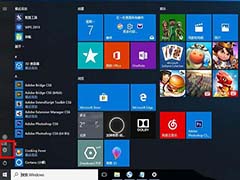 经常折腾电脑的人群,可能知道在Windows10系统中会有“重置此电脑”的功能,类似于恢复出厂设置的意思。Win10重置电脑和重装系统哪个好?电脑重置和重装有什么区别?,一起2020-04-14
经常折腾电脑的人群,可能知道在Windows10系统中会有“重置此电脑”的功能,类似于恢复出厂设置的意思。Win10重置电脑和重装系统哪个好?电脑重置和重装有什么区别?,一起2020-04-14
win10没法开机怎么重装系统?电脑无法进入桌面也能重装Win10系统图文教
无论是笔记本电脑还是台式机电脑都需要搭配一个系统才可以正常使用,那么win10没法开机怎么重装系统呢?对此,本文就为大家介绍一种在电脑无法进入桌面的情况下也能重装Win2020-01-19
Win7怎么改装Win10系统?超简单的Win7改Win10本地硬盘重装系统教程
很多使用Windows7系统的用户朋友都不知道怎么把Win7改成Win10系统,本次小编为大家带来了三种超简单的Win7改Win10本地硬盘重装系统教程,小白都可以用,希望可以帮助到大家2019-09-27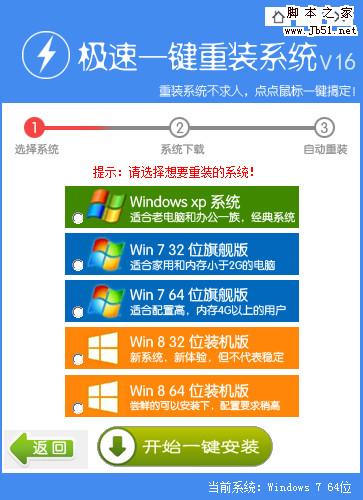 最近网友想安装win7系统,下载了win7系统的旗舰版gho纯净版,但是不知道如何安装win7系统纯净版,所以就问小编我,安装系统的方法!那么就让我告诉你Win7纯净版gho镜像一键2017-08-03
最近网友想安装win7系统,下载了win7系统的旗舰版gho纯净版,但是不知道如何安装win7系统纯净版,所以就问小编我,安装系统的方法!那么就让我告诉你Win7纯净版gho镜像一键2017-08-03 一键极速重装系统是目前最流行的重装系统方式,不仅方便快捷,还绿色无毒,的确是电脑小白的首选之作。那么如何一键极速重装系统呢?其实非常简单,小编现在就给大家带来极2017-06-28
一键极速重装系统是目前最流行的重装系统方式,不仅方便快捷,还绿色无毒,的确是电脑小白的首选之作。那么如何一键极速重装系统呢?其实非常简单,小编现在就给大家带来极2017-06-28Surface Pro 3笔记本一键U盘重装系统win8详细图文教程
今天小编为大家带来了Surface Pro 3笔记本一键U盘重装系统win8详细图文教程,感兴趣的朋友可以一起看看2017-06-08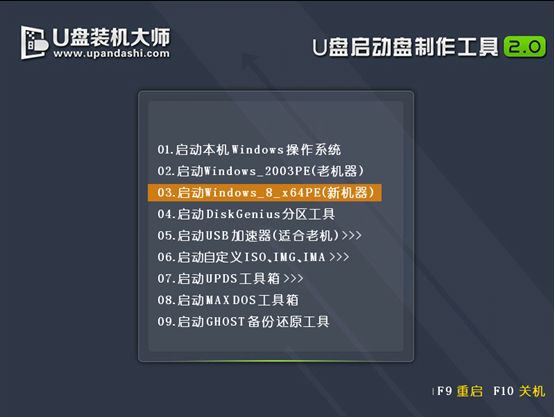
微软Surface Pro 3笔记本U盘重装系统win7详细图文步骤
很多朋友想要给Surface Pro 3笔记本重新装系统但又不知道如何下手,下文小编就为大家带来微软Surface Pro 3笔记本U盘重装系统win7详细图文步骤,一起看看吧2017-06-08 如何做好系统备份 新手在进行系统安装时不知道要备份哪些文件?今天小编就为大家整理了详细美容,刚兴趣的朋友可以一起看看2017-05-23
如何做好系统备份 新手在进行系统安装时不知道要备份哪些文件?今天小编就为大家整理了详细美容,刚兴趣的朋友可以一起看看2017-05-23
重装xp系统后键盘无法使用怎么办?电脑重装xp系统后键盘失灵的解决方法
最近有windowsxp系统用户反映,电脑在自己重装完xp系统后发现键盘突然无法使用了,这该怎么办呢?本文将带来电脑重装xp系统后键盘失灵的解决方法供大家了解,希望对大家有2017-05-09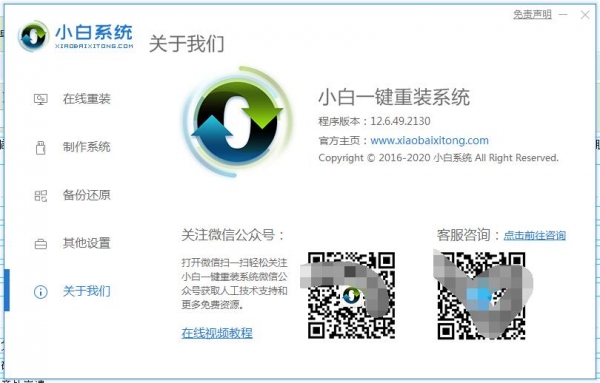 win10无法开机怎么重装系统?(支持win7/8/10)这个时候大家就需要找到一款比较靠谱的U盘一键系统安装工具了,小白一键重装系统工具是目前比较干净,使用简单的系统重装助2020-06-01
win10无法开机怎么重装系统?(支持win7/8/10)这个时候大家就需要找到一款比较靠谱的U盘一键系统安装工具了,小白一键重装系统工具是目前比较干净,使用简单的系统重装助2020-06-01


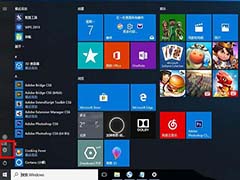


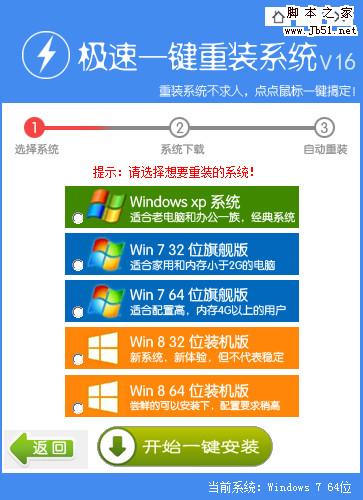

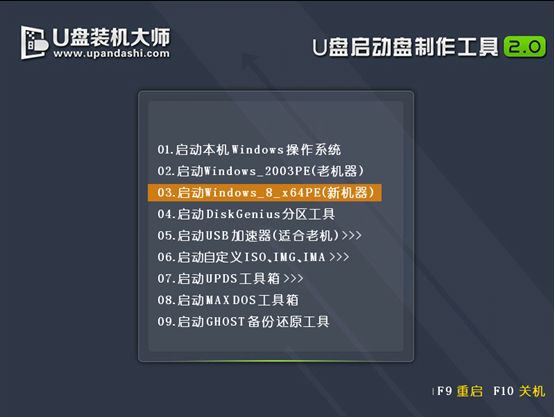


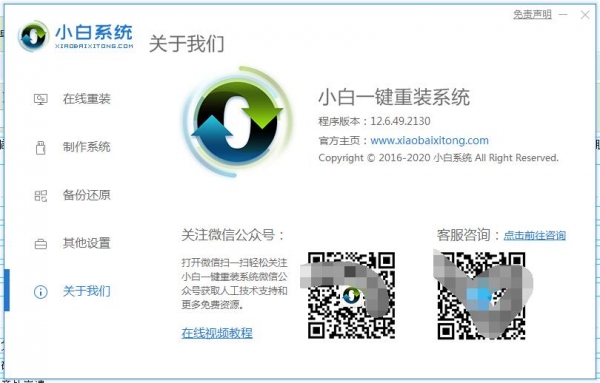
最新评论